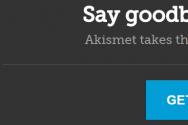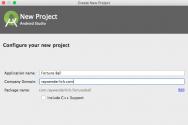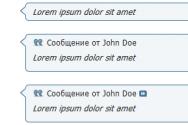Браслет для управления жестами Myo от Thalmic Labs. Google представила Android P с управлением жестами Умные жесты на андроид как пользоваться
Сейчас умной электроникой уже мало кого можно удивить. Умные часы, весы, фитнес-трекеры и прочие гаджеты давно и прочно закрепились на рынке электронных устройств. Правда, несмотря на то, что эти устройства позиционируются производителями, как последнее слово техники, управляются они по-старому. Особенно это актуально для умных часов. Все тот же тачскрин и управление при помощи пальцев или функциональных кнопок.
По мнению некоторых разработчиков, принцип управления такими устройствами должен быть принципиально новым. Проверка почты, отслеживание активности в течение дня, прослушивание музыки - все это современные умные часы делать умеют. Команда разработчиков из Дартмута предложила новый способ управления этими и другими функциями и возможностями часов - жестовый.
Для демонстрации своей идеи разработчики создали прототип умных часов нового типа, которые получили название WristWhirl . Такое устройство управляется при помощи движений запястья руки человека.
Презентация устройства состоится 19 октября, а сейчас разработчики представили основную информацию о своем проекте. «В то время, как большинство разработчиков умных часов только изучают возможности жестового управления, во WristWhirl оно уже используется в полной мере. Разработки, подобные нашей, показывают, как умные часы будут работать в недалеком будущем, позволяя своему владельцу взаимодействовать с устройством при помощи одной руки, той, на которой надеты часы. Другая рука в это время остается абсолютно свободной», - говорит Xing-Dong Yang , профессор компьютерных наук в Дартмуте.
При разработке прототипа WristWhirl исследователи изучили биомеханические возможности запястья. Для отработки системы управления принять участие в проекте пригласили 15 добровольцев возрастом от 15 до 20 лет. Как оказалось, все они могут без труда быстро научиться использовать жесты для управления компьютерной системой.
Им предложили просмотреть и повторить восемь типов жестов для управления умными часами. Участники проекта надели часы на левую руку, после чего их попросили выполнять запястьем несколько движений. Четыре типа таких движений напоминали обычную работу с тачскрином, четыре других представляли собой вычерчивание в воздухе геометрических фигур.
Добровольцы пробовали управлять часами при помощи жестов, находясь в сидячем положении и стоя. Их также просили выполнять жесты в двух ситуациях - когда они видели на дисплее отрисовку воспроизводимого жеста и без этого. Это позволило разработчикам понять, насколько точно человек выполняет нужный жест, если не видит результата выполнения на экране. Как оказалось, когда выполняемый жест прорисовывается на дисплее, пользователь часов выполняет все движения медленнее, чем в том случае, когда аналогичный жест выполняется без демонстрации его отрисовки на экране.
Для того, чтобы оценить точность выполнения жестов произвольной формы, используя WristWhirl, разработчики использовали идентификатор жестов ценой в $1. Они обнаружили, что такое устройство работает с 93,8%-ной точностью. Человек распознает жесты с меньшей точностью - примерно в 85%.

Конфигурация WristWhirl включает 2-х дюймовый TFT дисплей и пластиковый ремешок со встроенными инфракрасными датчиками зазора и пьезоэлектрическим сенсором вибрации. Все эти элементы располагаются внутри ремешка. Данные, получаемые сенсором, обрабатываются платой Arduino DUE.
Прототип часов далек от коммерческой модели. Например, 2-х дюймовый TFT дисплей подключен здесь в качестве внешнего экрана к ноутбуку ThinkPad X1 (Intel Core I7 2,1 GHz, 8 GB RAM). На ноутбуке установлено экспериментальное ПО, разработанное на платформе.NET и языке C#.
В ходе работы ученые протестировали WristWhirl при работе с Google Maps и различными играми. При этом использовалось четыре сценария работы:
1. Пользователи могли открывать приложение, используя жест;
2. Добровольцы могли работать с музыкальными файлами и воспроизведением музыки при помощи жестов;
3. Управление картами производилось при помощи жестов;
4. Управление играми осуществлялось при помощи жестов.
Авторы работы называют запястье одним из наиболее подвижных соединений в теле человека. У запястья много степеней свободы. Благодаря этому кисть руки может совершать круговые движения и выгибаться в разные стороны. Поэтому именно запястье можно использовать в качестве джойстика для управления функциями и возможностями умных часов. Количество разных жестов, формируемых при помощи кисти руки и запястья, очень велико. Сейчас исследователи работают с 8 жестами, отрабатывая технологию управления устройством, хотя на самом деле жестов может быть несколько десятков.

При этом часы должны уметь отличать жест, при помощи которых человек управляет устройством, от произвольных движений ладонью и запястьем.
Разработчики в своей публикации говорят о том, что управление умными часами при помощи одной руки - это новый тип взаимодействия с электронным устройством. В недалеком будущем авторы идеи добавят к проверенным в работе 8 жестам еще несколько, для того, чтобы можно было управлять практически всеми функциями часов.
Технологии управления устройствами жестами уже давно интересуют разработчиков и пользователей. Достаточно вспомнить Kinect для консолей или приставку Leap Motion для компьютеров. Увы, второму не удалось завоевать популярность и стать достаточно распространенным среди разработчиков, а главное, пользователей. Возможно, начинать нужно с малого и постепенно приучать людей к тому, что движением руки в пространстве можно взаимодействовать с устройствами и управлять приложениями. Этим малым вполне может быть воспроизведение музыки на компьютере силами разнообразных плееров. Взять их по контроль при помощи жестов поможет новое бесплатное приложение ControlAir для Mac. А в будущем компания Eyesight планирует расширить сферу своей деятельности на телевизоры и компьютеры, которые с помощью их технологий смогут понимать гораздо больше жестов и взаимодействовать со многими приложениями.
Итак, ControlAir для Mac предназначен для управления воспроизведением музыки без использования клавиатуры, мыши или тачпада. А список совместимых приложений включает практически все самые популярные плееры: iTunes, VLC, QuickTime, и Rdio. Сразу после установки нужно откалибровать приложение при помощи камеры компьютера, чтобы оно правильно определяло пользователя, а после этого остается лишь пройти небольшой обучающий курс.

Работа с ControlAir предельно проста. Чтобы включить или выключить звук достаточно поднести палец к губам. Весьма очевидный и распространенный жест, надо заметить. Для переключения треков, паузы или регулировки громкости необходимо поднять вверх указательный палец, после чего на экране появится прозрачный интерфейс ControlAir с указанием плеера, который в настоящий момент активен, информацией о проигрываемом треке и кнопками для управления. Движение пальца в стороны позволяет выбирать нужный элемент интерфейса, а нажатие осуществляется сгибанием пальца, будто он нажимает невидимую кнопку. Такая система очень удобна и не требует привыкания.

Единственная проблема ControlAir - пользователю необходимо быть не очень далеко от камеры. Иными словами, управлять музыкой с дивана, пока компьютер стоит на столе, вряд ли получится. Получается, что приложение конкурирует с мультимедийными кнопками на клавиатуре, на удобство которых мало кто жалуется. Впрочем, компания Eyesight пока просто тестирует управление жестами для его совершенствования и улучшения в будущем, так что ControlAir правильней назвать альфа-версией технологии и не судить слишком строго.
55% информации в разговоре передается телодвижениями (7% — словами, и 38% голосом и интонацией). Положение тела, мимика и жесты — это инструменты, которые помогают управлять вниманием собеседника, незаметно для него внедрять отношение к себе, другим людям и идеям.
Почему так происходит?
В разговоре все внимание уходит на слова, а жесты и интонацию никто не контролирует. Большинство людей не следят за своими движениями во время разговора, и есть много советов и практик, которые помогают понять реальное отношение человека по жестам.
Жесты не осознаются, поэтому информация, переданная через них, попадает прямиком в подсознание. Человек не осмысливает языка жестов, а значит, не может оспорить их и они свободно влияют на его поведение и настроение.
Как применять жесты?
Жесты помогают подчеркнуть в разговоре нужную фразу и незаметно внедрить её в сознание собеседника.
Например, вы говорите начальнику в неформальной беседе: «Я слышал про новую модель пылесоса, говорят, он очень надежный и эффективный ». Произнося слова, выделенные курсивом, вы делаете жест в свою сторону. Начальник думает про пылесос, а ваш жест отправляет в его подсознание маркировку «надежный и эффективный», но применительно к вам.
В следующий раз расскажите ему историю про «активный и позитивный» отдых или про «честных» чиновников, выделяя нужные фразы жестами. Так можно сформировать нужное отношение к себе.
Правила внушения с помощью жестов
Для того, чтобы фраза, подкрепленная вашим жестом, ушла в подсознание, важно выбрать и выделить именно её, а остальную жестикуляцию свести к минимуму.
Пример: вы решили внушить своему депрессивному другу, что ему надо радоваться жизни. Вы рассказываете ему любую историю, в которой включаете большое количество слов «радость», «счастье», «любовь», «отдых», и каждое из них подчеркиваете жестами в его сторону. Он получает внушение, подсознательно применяет выделенные слова к себе и настроение улучшается.
Позитив и негатив
Если вы хотите расположить к себе человека, можно выделить позитивные слова, соединив жестом себя и партнера, а если участвуют несколько человек, можно обвести рукой аудиторию.
Можно применять и отрицательные ассоциации, например, когда вы говорите положительные фразы и делает жесты в сторону одного человека или предмета, а на негативных фразах указывает на другого.
Какие жесты применять?
Для каждой цели существуют конкретные жесты и нет установленных правил по их применению. Есть только ряд советов, как сделать их более эффектными:
1. Естественность. Все занятия по внушению через жесты должны проходить в расслабленном состоянии — вы не должны чувствовать себя скованно или напряженно.
2. Симметрия. Жестикулировать лучше обеими руками, одновременно или попеременно.
3. Продуманность. Если вы общаетесь в небольшой компании, не стоит применять театральные жесты — широкие взмахи руками, круги. Такие жесты хорошо подойдут для большой аудитории и станут символом открытости и уверенности в себе.
Люди, которые подобно актерам совершают широкие жесты в пространстве, воспринимаются остальными, как властные и величественные.
«Язык жестов — путь к успеху» Г. Вилсон, К.Макклафалин.
4. Открытость. Если во время жестов руки повернуты ладонями к собеседнику, это внушает ему доверие и говорит об открытых намерениях, так что если хотите расположить к себе человека, практически все движения должны быть открытыми, обращенными к партнеру или аудитории.
5. Разнообразие. Не используйте одни и те же жесты во время разговора. Вы можете подчеркнуть разные фразы разными движениями, тогда это будет смотреться естественно и не вызовет неприятного ощущения у зрителей или собеседников.
Отрабатывайте жесты перед зеркалом до тех пор, пока они не начнут получаться естественно и легко, а потом потренируйтесь на своих друзьях. Выделите нужную фразу жестами и интонацией, и понаблюдайте за результатом.
Через какое-то время вы сможете свободно применять эту технику для своих целей.


Жесты - это то, чем каждый пользователь смартфона/планшета пользуется каждый день. Вы используете жесты, когда просматриваете страницу в браузере, когда листаете страницы рабочего стола, когда открываете панель уведомлений, когда играете… Таких примеров много, но почему бы не использовать жесты для запуска приложений? Вот сами подумайте, что легче: открыть меню приложений, найти нужное вам приложение и нажать на него, или нажать кнопку разблокировки устройства, а затем на экране блокировки нарисовать жест для запуска приложения и моментально зайти в него? Думаю, второй вариант более удобен, хотя и требует предварительной подготовки (нужно заранее нарисовать жест для приложения, которое будете запускать). Если вы уже заинтересовались, тогда быстрее скачивайте приложение iGest, настраивайте жесты и пользуетесь своим смартфоном/планшетом с еще большим удовольствием.
При нажатии на приложение, перед вами появляется зона для ввода жеста, но в начале она не нужна, поскольку, еще ни одного жеста не создано. Чтобы создать жест, заходим в настройки и нажимаем кнопку Добавить. Затем нужно выбрать тип действия, которое должно выполнятся после рисования определенного жеста. В вашем распорядке следующие действия: запуск приложений, звонок, отправка сообщения, открытие веб-страницы, включения фонарика и многое другое. После выбора действия, вам нужно нарисовать жест 5 раз (само собой, одинаковый). Это процедура необходима для успешной калибровки жеста, чтобы, если вы нарисуете его с какими-то отклонениями, то приложения смогло его распознать. Что самое интересное, жест можно рисовать в несколько шагов, т.е. вы можете нарисовать смайлик, даже отрывая палец от экрана. Но делать это нужно быстро, поскольку, после того, как вы убираете палец с экрана, у вас есть 2-3 секунды, чтобы продолжить рисование. После успешно нарисованного жеста, нажмите на кнопку Сохранить.
В настройках вы можете включить/выключить экран блокировки, на котором можно будет рисовать жесты, а также “плавающую” кнопку, чтобы получить доступ к жестам из любого приложения.
Преимущества iGest:
- Множество функций и управление жестами занчительно ускорят работу с устройством (телефоном или планшетом)
- Жесты можно использовать прямо на экране блокировки. Теперь для того, чтобы открыть приложение или позвонить, даже не нужно включать телефон!
- На экране блокировки есть сканер отпечатков пальцев.
- Удобная плавающая кнопка позволит использовать жесты где угодно!
- Идеальная точность распознавания жестов. Уникальный алгоритм адаптируется под ваш почерк и распознает любой жест.
- Простой и удобный интерфейс поможет быстро настроить нужные жесты.
- iGest - единственное приложение среди аналогов, которое поддерживает multi-touch жесты.
Что можно делать жестами?
- Запускать приложения
- Совершать звонки
- Открывать веб-страницы
- Открывать файлы
- Заблокировать экран телефона
- Создать SMS
- Создать Email
- Включить фонарик
- И многое другое...
iGest - это очень классное и невероятно полезное приложение, которое в разы упрощает запуск часто используемых приложений, а также выполнение постоянных действий. Приятного пользования!
Скачать приложение iGest - управление жестами для Андроид
вы можете по ссылке ниже.
Есть несколько способов управления медиаплеером. Вы можете обзавестись специальным пультом дистанционного управления или по старинке жать на функциональные клавиши клавиатуры. Можно также использовать одно из многочисленных приложений, которые позволяют вывести более удобное управление на панель меню. Мы же рассмотрим способ, позволяющий управлять проигрываемыми музыкой и фильмами с помощью жестов. При этом вам не понадобятся специальные устройства наподобие контроллера Leap Motion.
1 Flutter
Бесплатная программа Flutter , совместимая с Mac OSX и Windows, позволит вам контролировать iTunes или Windows Media (и другие совместимые медиаплееры, такие как Winamp, QuickTime, VLC, Spotify и т. д.) с помощью веб-камеры. В октябре 2013 года стартап Flutter был куплен компанией Google, так что, вероятно, он получит бурное развитие в ближайшем будущем, а пока разберёмся с тем, что предлагает его функционал сейчас.
После установки приложения Flutter запустите его, кликнув на значок в панели меню, и нажмите на пункт «Включить камеру». Здесь вы также можете выбрать опцию Auto Start при запуске системы или сообщить об ошибке при распознавании жестов. Обратите внимание, что камеру во Flutter придётся выключить, если вам нужно будет воспользоваться Skype или другими приложениями, использующими веб-камеру.

После первого запуска следуйте инструкции: поднимите руку перед веб-камерой, чтобы приложение проанализировало ваши жесты и отдало необходимые команды медиаплееру.
Для управления плеером вы будете использовать три простых жеста. Чтобы они распознавались максимально точно, старайтесь держать руку на расстоянии от 30 до 180 см от камеры. Подавая устройству сигнал, старайтесь не двигать рукой.

Открытая ладонь перед камерой будет обозначать команды Stop и Play. Чтобы вернуться к предыдущим композициям из плейлиста, сожмите кулак и укажите большим пальцем влево. Чтобы перейти к следующей песне в списке воспроизведения, укажите большим пальцем вправо.
Для работы функционала Flutter в Google Chrome существует специальное расширение для браузера, которое совместимо с Youtube, Netflix, Pandora и Grooveshark.
2 NPointer
Существуют и альтернативы программы Flutter, например, NPointer , с помощью которой вы сможете управлять не только музыкой и видео, но и использовать её вместо мыши или тачпада, выполняя жесты руками, головой и другими частями тела. NPointer способен обнаружить любой движущийся объект и синхронизировать его координаты с указателем мыши. Программа предлагает массу настроек, с помощью которых вы сможете изменить скорость движения, ускорение и другие параметры. Однако существенный её минус в том, что она работает только под Windows и не поддерживается Mac OSX.

Для работы с NPointer нужно скачать пакет с официального сайта, распаковать загруженный ZIP-файл, запустить Npointer.exe и выбрать веб-камеру из выпадающего меню.
После запуска программу можно использовать в двух вариантах. Если у вас не встроенная веб-камера, то её можно разместить на мониторе и направить на поверхность стола. Так вы сможете управлять курсором, двигая по столу рукой.
Если ваша веб-камера встроена в монитор, вы сможете управлять курсором, двигая открытой ладонью перед собой. С такой веб-камерой вы также можете контролировать курсор движениями головы. Для этого вам нужно выбрать опцию Head control.

Четыре бегунка в меню Settings
позволяют произвести следующие настройки:
Motion speed - скорость курсора относительно движений руки
Acceleration - ускорение курсора при резких движениях руки
Menu timeout - количество времени бездействия курсора, после которого появится экшен-меню
Movement cut-off - скорость передвижения руки, при которой программа игнорирует действия (настройка полезна в том случае, когда рука удаляется из поля зрения камеры, а курсор при этом должен оставаться на месте)
NPointer также позволяет установить голосовое управление. Для этого вам нужно зайти в меню Voice control settings и записать голосовые команды для каждого отдельного действия (клик правой клавишей мыши, левой клавишей, двойной клик и т. д.)